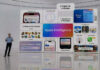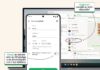Utilizzando la funzione “Volti”, dopo aver assegnato un nome a una persona le cui foto sono visualizzate nella libreria, iPhoto continua a utilizzare la funzionalità di rilevamento e riconoscimento dei lineamenti per trovare volti corrispondenti, compresi quelli presenti nelle foto importate di recente. I volti corrispondenti così individuati vengono visualizzati come suggerimenti sotto l’icona della persona in Volti. Se non viene visualizzato alcun suggerimento, fare clic sulla freccia di apertura situata all’estremità sinistra della linea di separazione. Se la linea divisoria non è visualizzata, scorrete verso il basso finché viene visualizzata, quindi fare clic sulla freccia. E’ possibile confermare o rifiutare ciascuna delle immagini suggerite selezionando l’icona Conferma nome nella barra degli strumenti e facendo clic sull’immagine suggerita. Per rifiutare l’abbinamento, fare doppio clic sull’immagine; se si desidera confermarlo, trascinare le immagini oltre la linea di separazione. Quante più immagini si confermano, tanto più iPhoto affina la capacità di abbinare le immagini alle persone. Se la funzione Volti non suggerisce l’immagine di una persona presente nella libreria a cui è stato assegnato il nome, procedete in questo modo:
1) Selezionate l’immagine in questione, oppure un’altra immagine della persona che ancora non è stata identificata.
2) Identificare il volto della persona nello stesso modo in cui è stato identificato il volto originale, selezionando l’icona Nome nella barra degli strumenti (solo i volti automaticamente rilevati nella libreria consentono di migliorare la capacità di iPhoto nell’eseguire gli abbinamenti; i volti identificati manualmente non consentono di migliorare la capacità di abbinamento dell’applicazione).
3) Selezionare Volti, fare doppio clic sull’icona raffigurante il volto della persona, quindi continuare a confermare o rifiutare le immagini appena abbinate.
E’ possibile velocizzare la procedura manuale di associazione viso-nome selezionando più fotografie contemporaneamente. Individuiamo più scatti che corrispondono al soggetto e tracciamo con il mouse un riquadro che le comprenda tutte, infine premiamo il pulsante Conferma nome in basso. Viceversa se troviamo diverse foto che non includono la persona desiderata, teniamo premuto il tasto ALT e poi tracciamo un riquadro intorno alle immagini per escluderle dalla selezione.
[A cura di Mauro Notarianni]